Amazon Kindle je odličan ebook reader, ali je usko vezan uz Amazonov ekosustav. Kako to funkcionira? Ako posjedujete Kindle uređaj, na njemu se logirate sa svojim Amazon korisničkim računom i sinkronizirate kupljene knjige. Kada želite kupiti knjigu, odete na računalo (ili mobitel), logirate se na Amazon, nađete knjigu koju želite kupiti, odaberete format “Kindle”, kupite ju i to je to. Knjiga se odmah sinkronizira na vaš Kindle uređaj i možete ju početi čitati.
S druge strane, ako imate Amazon Fire tablet ili neki drugi, možete skinuti e-reading aplikaciju i u nju ubaciti e-knjige u raznim formatima (PDF, mobi, EPUB …). S Kindleom ćete morati malo drugačije, a mi ćemo vam pokazati kako.
Najlakši način za prebaciti knjigu na Kindle uređaj je putem emaila. Da, dobro ste pročitali. Svaki Kindle uređaj ima svoju email adresu. Da biste saznali email adresu vašeg uređaja, odite na amazon.com/myk koristeći web preglednik. Gore, pri vrhu, stisnite na “Devices” tab.
U listi ispod, nađite relevantni Kindle uređaj, te kliknite na tri točkice koje se nalaze s lijeve strane. U popup prozoru ćete vidjeti vašu XY@kindle.com email adresu. Ona je postavljena na defaultnu adresu, ali ju možete editirati.
Zatim odite na Preferences tab (gore, pri vrhu ekrana) i scrollajte dolje do “Personal Document Settings”. Kliknite na strelicu dolje (nalazi se s desne strane) i scrollajte do “Approved Personal Document E-mail list”. Email koji se nalazi na vašem Amazon accountu bi se tu trebao vidjeti. Ako je to adresa s koje ćete slati e-knjige za Kindle, spremi ste. Ako nije, kliknite na gumb “Add a new approved e-mail address” i unesite adresu koju želite.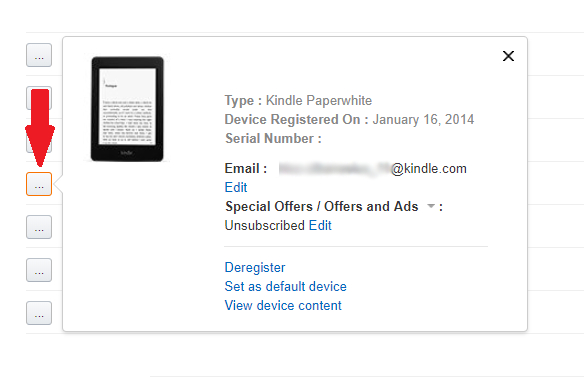
Uz to, vaš Kindle mora biti spojen na WiFi ili 3G mrežu da bi ovo radilo. Ne mora nužno biti vaša kućna mreža, ali Kindle mora imati pristup Internetu. Ako ima, onda će vidjeti nove knjige i moći će ih povući na uređaj.
Odaberite format e-knjiga
Sada kada znate da s odobrene email adrese možete poslati knjigu na svoju Kindle email adresu, vrijeme je za idući korak. Odabrati najbolji format knjige. Odnosno, sada ćemo napraviti kratki pregled “pogodnih” formata za knjige, te vidjeti koji je potencijalno najbolji.
Mobi
Dobra vijest – ako imate e-knjige u “mobi” formatu, one su onda pogodne za čitanje na Kindleu. Dodajte mobi knjigu kao attachment u vaš email, dodajte naslov maila (nebitno što, samo napišite nešto), te adresu primatelja upišite vašu XY@kindle.com email adresu.
Vrlo brzo nakon toga (od par sekundi do par minuta), na Kindleu bi trebala biti vidljiva knjiga koju ste poslali. Naravno, mail šaljete s odobrene email adrese, što smo malo prije spominjali.
Amazon može automatski prebaciti/konvertirati PDF u Kindle format, ali ćete imati dva moguća načina formatiranja. Ako želite da vam Kindle svaku stranicu PDF-a prikazuje kao da je slika, samo pošaljite pdf datoteku emailom na svoju Kindle adresu, ali bez subjekta, odnosno naslova poruke.
Mi ne preporučujemo to jer slova moga biti premala, pogotovo ako imate Kindle s manjom dijagonalom. Ali ako želite, slobodno to napravite.
Drugi način je da isto pošaljete pdf emailom, ali u naslov poruke (subject) napišete “Convert” (bez navodnika). Tada će Amazon uzeti taj vaš PDF, konvertirati ga u mobi format i proslijediti dalje prema Kindle uređaju. To može malo potrajati, ali knjiga će se pojaviti na Kindle uređaju.
EPUB
EPUB je čest format e-knjiga koje skidate s Interneta, ali Kindle nije baš kompatibilan s tim formatom, odnosno ne može ga nativno čitati. Što je u redu jer možete epub format prebaciti u mobi, te ga onda prebaciti na Kindle uređaj. Kako to najlakše napraviti?
Ključni dio ovog procesa je besplatni softver koji se zove Calibre. Calibre može “re-formatirati” praktički sve formate u neke druge i pripremiti knjige za gotovo sve e-čitače. Vrlo vrijedan komad softvera.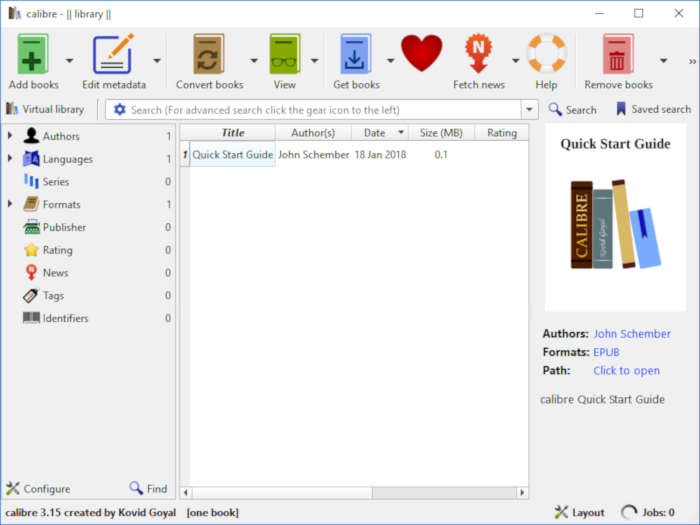
Jednom kada ste to sve postavili, kliknite gumb “Add Books” i odaberite knjige koje imate na računalu ili samo one koje želite slati prema Kindleu. Odabrane knjige će se pojaviti u Calibre libraryju. Odaberite knjigu i pri vrhu ekrana stisnite na tipku “Convert Books”. Budite samo sigurni da je namješten output format na “mobi”. Kliknite OK i čekajte da se posao završi, odnosno da “jobs number” bude 0 (donji desni kut).
Sad ponovno odaberite knjigu i kliknite na “Save to Disk”. Odaberite mapu gdje želite spremiti knjigu. Unutar tog foldera će Calibre stvoriti pod-folder s imenom autora, ali zanemarite to. Odite unutar tih foldera i naći ćete knjigu u mobi formatu.
Gdje naći besplatne knjige?
Mnogo je mjesta gdje možete naći besplatne e-knjige. Calibre recimo ima odličnu tražilicu preko koje možete naći hrpu knjiga po naslovu ili autoru. Samo stisnite na gumb “Get Books”. Nije baš najbolja tražilica i nije baš user friendly, pa bolje znajte što tražite i pod kojim imenom. Nadalje, postoje još neka mjesta na kojima možete skinuti besplatne e-knjige.
Na Amazonu možete naći besplatne knjige koje koštaju 0 dolara. To je dobar izvor knjiga, ali nažalost jako mali broj knjiga se besplatno dijeli na Amazonu. To znači ili da su to knjige nepoznatih autora ili knjige koje se uopće ne prodaju, pa se jednostavno “dijele” onima koji ih žele skinuti.
- Ako vas zanimaju književni klasici, onda posjetite web stranicu “Project Gutenberg”. Project Gutenberg postoji praktički koliko postoji Internet, a trenutačno putem istoga možete skinuti 60.000+ knjiga.
- “Open Library” ima još više knjiga za skinuti, ali se dobrim dijelom preklapa s maloprije spomenutim Projectom Gutenberg.
- Ako tražite povijesne i akademske radove, posjetite archive.org
- ManyBooks.net ima u kolekciji oko 50.000 knjiga, od kojih su neke književni klasici, dok su neke knjige (ne)poznatih autora i nezavisnih kuća koje objavljuju knjige i radove.
- Istu stvar možete naći i na “FeedBooks”.
- Ako volite SF, onda nešto besplatnih knjiga iz te domene možete naći na Baenu.
Neke knjige imaju zaštitu protiv distribuiranja i neće vam raditi s Kindleom. Točnije, ako knjige kupite/skinete s Google Booksa, Koboa ili Barnes & Noblea, nećete ih moći poslati na Kindle i čitati ih. Niti Amazon želi “tuđe” knjige, niti druge izdavačke kuće žele da se knjige kupljene kod njih čitaju na Kindleu. No, imate drugih izvora za skinuti knjigu, pa ih potražite na svoju ruku.
Top 10 stranica za skidanje besplatnih eKnjiga:
- Google Books
- Mega PDF
- Pdfgeni
- Project Gutenberg
- NeoTake
- Free-EBooks
- ManyBooks
- Search PDF eBooks
- ReadPrint
- KnowFree
Piše: B.P.





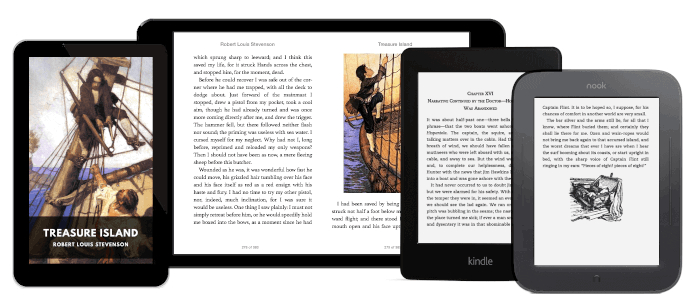

Komentiraj- imam pitanje: imam Kindle Paperwhite 2018 SP”6″ 8 GB, ,mogu li na tom uređaju čitati knjige na hrvatskom i mogu li uslugu funkcioniranja tog e-čitača dobiti kod vas i kako i koliko košta?
Branka, na Vasem kindlu mozete citati knjige na kojem god hocete jeziku, pa i na mandarinskom, ako je to Vasa zelja. 😀
E-citac funkcionira svakako, imali Vi pretplatu ili ne, a zapravo nikome ne trebate ni placati, samo ga trebate napuniti kao mobitel, a onda trebate u njega ubaciti knjiga, casopisa, i sta vec hocete citati. Ukoliko imate knjige u .pdf formatu, mozete kablom spojiti kindle na kompjuter i ubaciti fajlove u kindle. Ako zelite pretplatu, morate istu uzeti na amazonu, i izravno sa njega jednim klikom saljete knjige na kindle. Nadalje, svaki kindle ima ekdperimentalni browser, pa tako i Vas paperwhite, pa se mozete u tom browseru logirati na amazon store i izravno sa kindla preuzimati knjige iz amazona. Ja imam mjesecnu pretplatu na kindle unlimited, placam 7 eura, i na raspolaganju su mi milioni i milioni knjiga na kojem god jeziku zelim. Na kindlu otvorim browser, izaberem store, kindle unlimited, i klikom na “read” bilo koje knjige, istu mogu poceti citati. To clanstvo na amazonu vrijedi svakog novcica, ne znam sta cu prije citati, i ne ispustam kindle iz ruku! 😀
ko je pitao?
Pitanje za NewYearsName, ako ste iz Hrvatske, kako imate pristup na kindle unlimited?